3. Outras Ações
Na tela de venda, o operador conseguirá realizar todas as operações referentes à venda, tais como:
3.1. Cabeçalho de venda

Ao clicar nessa opção, os dados da venda são abertos, na mesma tela do item 2.2, para que o operador passa realizar alguma alteração.
3.2. Dados adicionais

Ao clicar nessa opção, a seguinte tela é exibida:
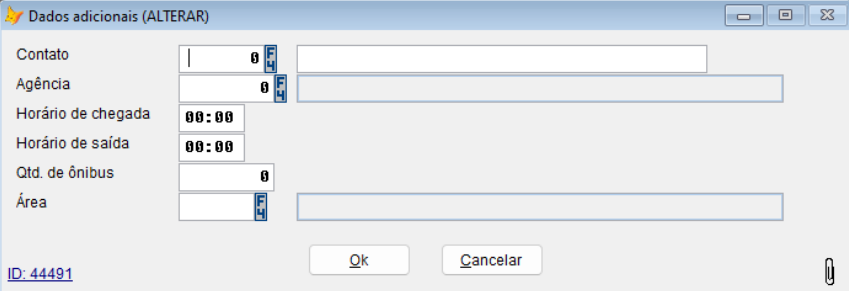
Na mesma, o operador consegue inserir mais algumas informações referentes à venda.
3.3. Salvar operações

Ao clicar no botão, são gravados todos os dados e itens adicionados até então.

3.4. Cancelar item

Ao clicar nessa opção, o operador conseguirá cancelar um item adicionado à venda, para tal, basta clicar sobre o item que deverá ser cancelado, clicar em “Cancelar item” e então clicar em “sim”, confirmando a operação.

Após isso, o item aparecerá “riscado” informando que o mesmo não mais faz parte da venda.
3.5. Sair sem salvar

Ao escolher esta opção, a tela de venda será fechada, e os dados e itens adicionados não serão salvos.
3.6. Aplicar um desconto

Ao clicar nessa opção, a seguinte tela é exibida.
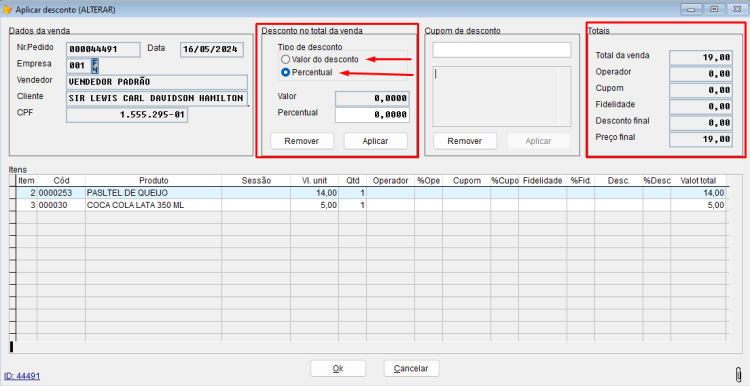
O operador poderá escolher entre duas opções, “Valor de desconto” onde o mesmo irá inserir o valor total do desconto, sendo esse o caso, após preencher o valor, o sistema irá calcular a porcentagem automaticamente.

Caso opte por aplicar porcentagem, basta inserir a porcentagem de desconto.
Para ambos os casos, basta clicar em aplicar, e o desconto será aplicado no preço total da venda.
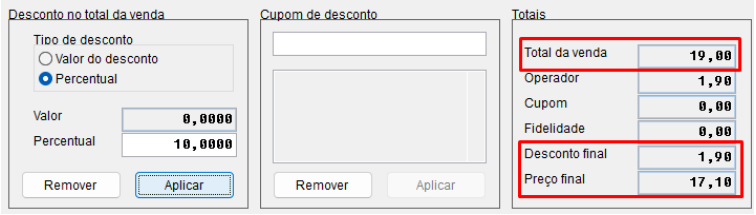
Clique em “Ok” para sair.
3.6.1 – Cupom de desconto
O Operador consegue também adicionar um cupom de desconto:

Basta inserir a descrição do cupom, previamente cadastrado. Estando o cupom válido, o desconto é aplicado à venda.
Algumas validações são feitas, tais como, data de validade:
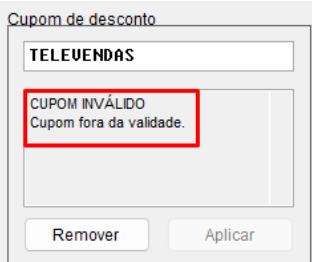
E quantidades de utilização:
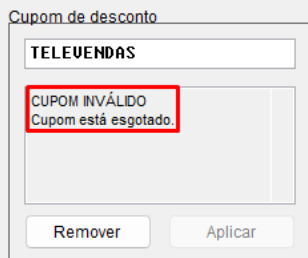
Todas essas configurações, são feitas no cadastro do cupom.
